Slik aktiverer du støyavbrudd på Microsoft Teams
Annen Nyttig Guide / / August 04, 2021
Annonser
Hvis du ikke vil bli distrahert under dine online klasser eller møter, må du aktivere støyavbrytingsfunksjonen på Microsoft Teams. Bakgrunnsstøy er noe som i løpet av en videokonferanse har blitt et spørsmål etter antall personer som nå jobber hjemmefra eller studerer. Machine Learning ser ut til å være den vanligste løsningen for å løse problemet, men det er særegne tilnærminger.
I dag vil vi veilede deg med en trinnvis prosedyre for hvordan du muliggjør støyavbrudd i Microsoft Teams-møter. Støyreduksjon i Microsoft Teams-møter har nå rullet ut og kan bidra til å redusere eller kutte bakgrunnslyder som kommer gjennom på slutten av møtet.
Enten det er et bilhorn eller en bjeffende hund, er Microsoft Teams Noise cancelling utmerket for fjernarbeid og skole. For øyeblikket er støyavbrudd i MS Teams bare tilgjengelig i Windows Desktop. Her er noen forskjellige løsninger, fra nylige kunngjøringer. Så la oss dykke ned i det.

Annonser
Slik aktiverer du støyavbrudd på Microsoft Teams
Før du går videre mot trinn, må du huske at Microsoft Teams for tiden er eksklusivt tilgjengelig på Windows-appen, og sakte blir den rullet ut til alle brukere. Så til da, vær tålmodig og vent på en ny oppdatering. Hvis du vil bli kvitt støy under dine online-kurs eller møter, følg trinnene nedenfor:
Gå til profilen din øverst til høyre og trykk på innstillinger.
På venstre side vil du legge merke til et alternativ Enheter. Trykk på den. Se etter alternativet Støyundertrykkelse.
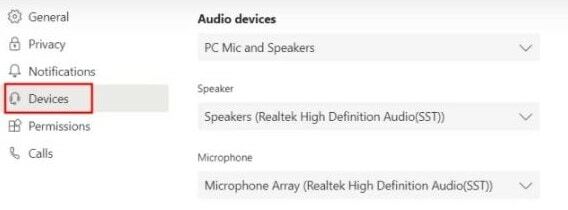
Til slutt velger du automatisk til Undertrykk støyen automatisk i nærheten mens du er i et møte eller en online klasse.
Hvis støynivået i omgivelsene dine er for høyt, velger du alternativet "Høy". På samme måte, hvis det fine nivået ikke er så mye omgivende, så velg alternativet "Lav".
Annonser
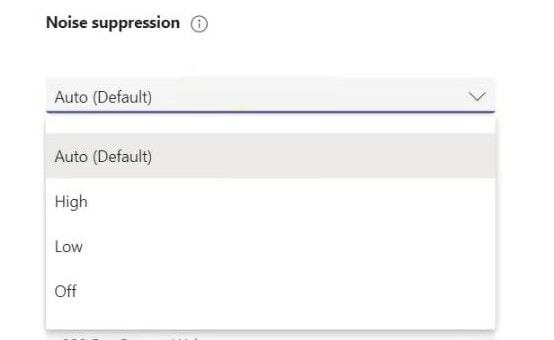
Husk at hvis møtet blir tatt opp, vil ikke denne funksjonen være tilgjengelig.
Deretter kan du ringe på Microsoft Teams. Du vil nå se at Microsofts AI gjør jobben sin bra ved å undertrykke støyen i nærheten av deg.
Annonser
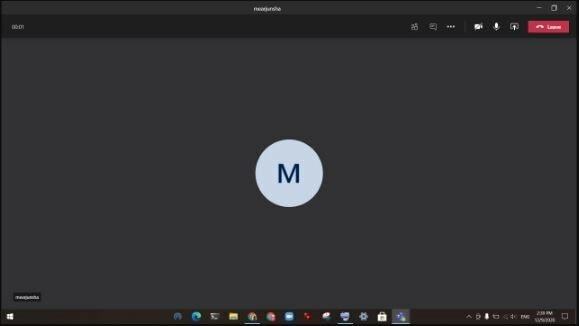
Du kan aktivere eller administrere nivåer for støyavbrudd under en pågående samtale. Bare klikk på tre prikker plassert øverst til høyre og klikk videre på Enhetsinnstillinger.

Naviger gjennom den og finn støyundertrykkelse. Endre deretter nivået for støyreduksjon fra den åpnede menyen.

Hvis du vil deaktivere støyavbrudd, åpner du profilen din direkte og går til innstillingene. Etter det, gå over til Enhetene.

Nå fra enheter, klikk på Støydemping og velg alternativet "av" fra rullegardinmenyen.
Konklusjon
Du kan nå aktivere støydemping på Microsoft-teamet ditt ved å følge de ovennevnte retningslinjene. Microsoft Teams blir det kraftige alternativet til Google Meet og Zoom-appen. Etter min mening er AI-basert støyundertrykkelse det vi trengte i alle anropsappene.
Redaktørens valg:
- Hvordan stoppe Microsoft Teams fra å starte ved oppstart
- Legg til og bruk OneNote-appen i Microsoft Teams
- Installer Microsoft Teams på Linux - via GNOME eller Terminal
- Hvordan se chat og håndhevinger når du presenterer i Microsoft Teams
- Fix: EpocCam fungerer ikke på Microsoft Teams, Zoom eller Google Meet
Rahul er en informatikkstudent med en stor interesse for fag- og kryptovalutaemner. Han bruker mesteparten av tiden på å skrive eller høre på musikk eller reise på usynlige steder. Han mener at sjokolade er løsningen på alle problemene hans. Livet skjer, og kaffe hjelper.



